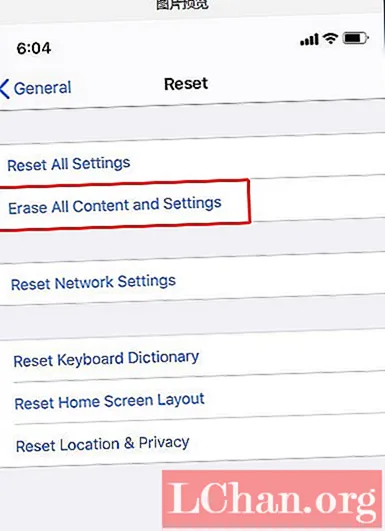
Sadržaj
- 1. dio: Nema lozinke za vraćanje iPhone sigurnosne kopije Kako to učiniti?
- Situacija 1. Ako su korisnici iOS verzija iOS 11-iOS 13.3.1
- Situacija 2. Ako je iOS verzija iOS 11.
- Situacija 3. Ako je iOS verzija iOS 13.4.1
- Dio 2: Kako vratiti lozinku za sigurnosnu kopiju iTunes-a u svim verzijama iOS-a
- Koraci za vraćanje lozinke za sigurnosnu kopiju za iPhone
- Završne riječi
-Korisnik iz Apple zajednice
Većina korisnika iPhonea obično pohranjuje fotografije i neke važne informacije na iTunes sigurnosnu kopiju. Automatski će napraviti sigurnosnu kopiju podataka nakon što uključite ovu značajku. Iz tog će razloga mnogi korisnici zaboraviti lozinku za iTunes Backup ako je nisu često upisivali. Dakle, to znači da su vaši podaci zaključani. Ali, nema se čega bojati. U postu ćemo vam reći kako vratiti iPhone iz sigurnosne kopije.
1. dio: Nema lozinke za vraćanje iPhone sigurnosne kopije Kako to učiniti?
Kada je riječ o vraćanju lozinke za sigurnosnu kopiju iTunesa, svi mi prije svega pokušavamo istražiti rješenje problema putem Googlea. U stvarnosti, zapravo ne postoje besplatni načini koji vam mogu izravno pomoći da vratite sigurnosnu kopiju iTunesa. Ali da, možete besplatno resetirati postavljanje sigurnosne kopije lozinke s uređaja.
Napomena: Možete vratiti lozinku za sigurnosnu kopiju iTunes-a pomoću alata treće strane, preporučujemo iPhone Backup Unlocker. Možete to provjeriti u situaciji 3.
Situacija 1. Ako su korisnici iOS verzija iOS 11-iOS 13.3.1
U ovoj situaciji, ako vaš iDevice radi na verziji iOS-a nižoj od iOS-a 11, tada biste morali resetirati uređaj na tvorničke postavke da biste uklonili postavku sigurnosne kopije lozinke. Evo kako to učiniti.
- Pokrenite "Postavke" na svom iPhoneu i uđite u "Općenito". Pomaknite se prema dolje do opcije "Poništi" i odaberite "Izbriši sav sadržaj i postavke", potvrdite svoje radnje i gotovi ste.

U slučaju da želite zaštititi svoje podatke, najprije omogućite značajku sigurnosne kopije iCloud u odjeljku Postavke> iCloud> Sigurnosna kopija> Sigurnosna kopija iCloud> Sigurnosna kopija sada. Obavezno ostanite povezani s brzom internetskom vezom dok sigurnosna kopija ne završi. Kada završite, nastavite s brisanjem uređaja pomoću gornjih koraka.
Oprez: Izrada sigurnosne kopije iCloud-a zahtijeva ogromno vrijeme, posebno kada korisnici imaju puno podataka, a povrh toga imaju sporiju internetsku vezu.
Situacija 2. Ako je iOS verzija iOS 11.
Ako vaš iDevice radi na verziji iOS 11, tada možete jednostavno resetirati postavku sigurnosne kopije odabirom opcije "Poništi sve postavke". Ovo sigurno neće izbrisati vaše osobne podatke poput fotografija, videozapisa itd., Ali da, resetirat će sve postavke na vašem iPhoneu, poput lozinki, wifi veza, dodirnog ID-a itd. Evo kako to učiniti.
- Pokrenite "Postavke"> odaberite "Općenito"> pomaknite se prema dolje do "Poništi"> pritisnite "Poništi sve postavke", potvrdite svoje radnje i gotovi ste.
Situacija 3. Ako je iOS verzija iOS 13.4.1
Pa, ako je vaša iOS verzija najnovija verzija. Mala je razlika. Nakon što kliknete "Izbriši sav sadržaj i postavke", prikazat će se prozori u kojima trebate potvrditi da se dokumenti i podaci prenose na iCloud. Zatim kliknite "Završi slanje pa izbriši".
Dio 2: Kako vratiti lozinku za sigurnosnu kopiju iTunes-a u svim verzijama iOS-a
Ne postoji besplatan način da se odreknete sigurnosne kopije lozinke s uređaja ako ne želite izgubiti podatke. Dakle, ovdje dolazi iPhone Backup Unlocker za vaše spašavanje. Ovim moćnim alatom ne samo da ste ovlašteni za preuzimanje iTunes lozinke za sigurnosnu kopiju, već vam omogućuje i uklanjanje postavki enkripcije sigurnosnih kopija vašeg uređaja, a pomaže vam i u uklanjanju lozinke za vrijeme zaslona.
Koraci za vraćanje lozinke za sigurnosnu kopiju za iPhone
Korak 1: Započnite / pregledajte službenu web stranicu PassFab iPhone Backup Unlockera i preuzmite svoju kopiju s nje. Poslije ga instalirajte i pokrenite. Na glavnom zaslonu programa pritisnite opciju "Dohvati iTunes lozinku za sigurnosnu kopiju" i krenite dalje.

Korak 2: Cijele vaše sigurnosne kopije iTunesa koje ste napravili automatski će se otkriti i prikazati na zaslonu. Samo u slučaju da niste pronašli željenu datoteku sigurnosne kopije, pritisnite vezu "Uvezi datoteke sigurnosne kopije" da biste uvezli željenu iTunes datoteku sigurnosne kopije.

Korak 3: Sada se odlučite za onaj koji vam je potreban, a zatim od 3 načina napada lozinkom odaberite onaj koji najbolje odgovara vašim potrebama. Nakon toga pritisnite "Start".

Korak 4: Pokrenut će se postupak oporavka lozinke. Pričekajte da se postupak završi, jer može potrajati nekoliko minuta do sati, ovisno o složenosti vaše lozinke.

Korak 5: Po završetku pojavit će se skočni prozor koji prikazuje lozinku vaše iTunes datoteke sigurnosne kopije.
Završne riječi
Sada čvrsto vjerujemo da više ne morate brinuti o svom upitu koja je lozinka za vraćanje sigurnosne kopije iphonea, jer možete brzo oporaviti lozinku za vraćanje sigurnosne kopije iTunesa jednim jedinstvenim alatom PassFab iPhone Backup Unlocker i to bez ikakvih gnjavaža.




